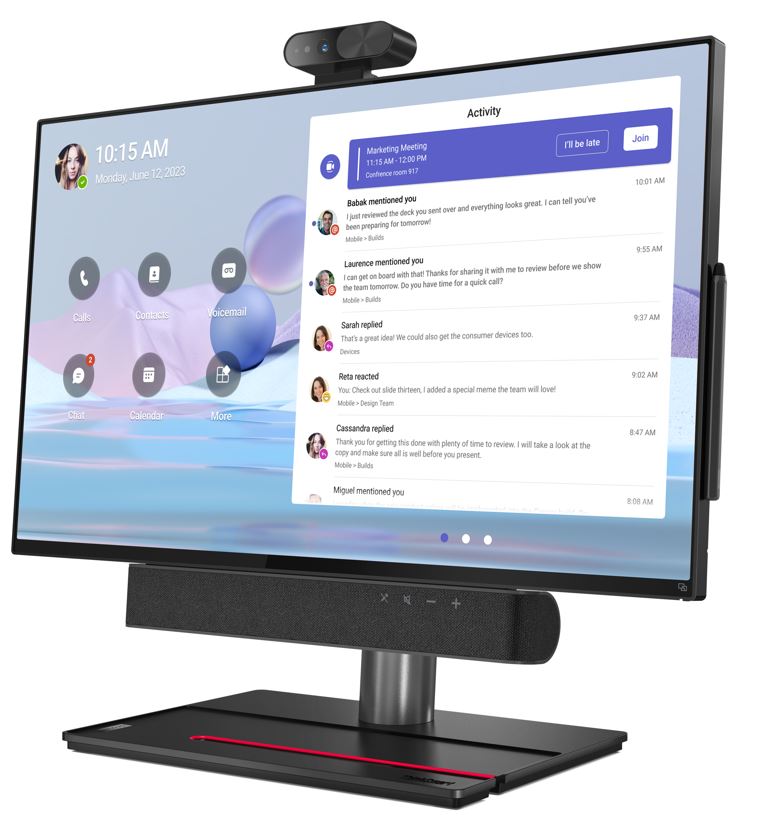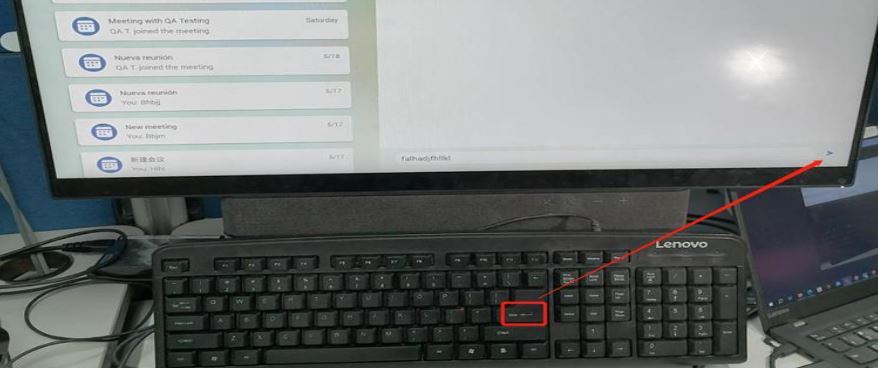ThinkSmart View Plus - Pertanyaan yang Sering Diajukan (FAQ) dan Pemecahan Masalah
ThinkSmart View Plus - Pertanyaan yang Sering Diajukan (FAQ) dan Pemecahan Masalah
ThinkSmart View Plus - Pertanyaan yang Sering Diajukan (FAQ) dan Pemecahan Masalah
Menjelaskan Pertanyaan yang Sering Diajukan (FAQ) dan Pemecahan Masalah untuk ThinkSmart View Plus.
Informasi tambahan tentang layanan dan dukungan ThinkSmart View Plus tersedia di: ThinkSmart View Plus - Ikhtisar Layanan dan Dukungan.
Tonton video kami: Ikhtisar ThinkSmart View Plus.
Pertanyaan yang Sering Diajukan (FAQ)
- Bagaimana cara menyalakan dan mematikan?
- Perilaku menyalakan/mematikan perangkat dan monitor berbeda berdasarkan hal berikut:
Kondisi Perangkat Monitor Saja Menyalakan - Secara otomatis menyala saat perangkat terhubung ke sumber daya.
- Secara otomatis menyala saat perangkat terhubung ke sumber daya.
- Ketika perangkat dinyalakan, dan menekan tombol daya saat monitor saat ini dimatikan.
Mematikan Dari Pengaturan Perangkat 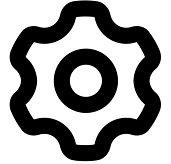
- Tekan tombol daya yang terletak di bagian belakang perangkat.
Ketika menggunakan lisensi Pribadi: Layar utama → ID Pengguna → Pengaturan → Pengaturan Perangkat → Mematikan
Ketika menggunakan lisensi Ruang Bersama: Layar utama → Pengaturan → Pengaturan Perangkat → Mematikan
- Perilaku menyalakan/mematikan perangkat dan monitor berbeda berdasarkan hal berikut:
- Diagnostik perangkat keras apa yang tersedia?
- Diagnostik perangkat keras tersedia. Untuk informasi lebih lanjut, kunjungi: Reset Pabrik, Diagnostik Perangkat Keras, Aplikasi Klaim Manual - ThinkSmart View Plus.
- Pemulihan perangkat lunak, reimage apa yang tersedia?
- Rescue and Smart Assistant digunakan untuk pemulihan. Untuk informasi lebih lanjut, klik: Pulihkan ThinkSmart View Plus menggunakan Lenovo Rescue and Smart Assistant.
- Bagaimana cara melakukan reset pabrik perangkat?
- Untuk informasi reset pabrik perangkat, kunjungi: Reset Pabrik, Diagnostik Perangkat Keras, Aplikasi Klaim Manual - ThinkSmart View Plus.
- Apakah pembaruan perangkat lunak diperlukan?
- ThinkSmart View Plus adalah perangkat berbasis Android-sistem operasi. Ketika terhubung ke internet, perangkat mendukung pembaruan firmware dan perangkat lunak Over-the-Air (OTA) dari Microsoft Teams admin center (https://admin.teams.microsoft.com). Untuk informasi lebih lanjut, kunjungi yang berikut:
- Driver, Firmware, Microsoft Teams dan Pembaruan Perangkat Lunak bagian dari ThinkSmart View Plus - Ikhtisar Layanan dan Dukungan
- Cara memperbarui perangkat lunak ThinkSmart View Plus menggunakan Over-The-Air (OTA) dari Microsoft Teams admin center
- Catatan Rilis untuk Pembaruan Perangkat Lunak Over-the-Air (OTA)
- ThinkSmart View Plus adalah perangkat berbasis Android-sistem operasi. Ketika terhubung ke internet, perangkat mendukung pembaruan firmware dan perangkat lunak Over-the-Air (OTA) dari Microsoft Teams admin center (https://admin.teams.microsoft.com). Untuk informasi lebih lanjut, kunjungi yang berikut:
- Bagaimana cara me-restart perangkat?
- Restart perangkat dengan: Pergi ke Pengaturan → Pengaturan perangkat → Reboot perangkat.
- Apa itu Klaim Manual, dan kapan menggunakan Klaim Manual?
- Klaim Manual membantu menambahkan ThinkSmart View Plus ke portal ThinkSmart Manager (https://portal.thinksmart.lenovo.com) jika menggunakan ThinkSmart View Plus dengan portal ThinkSmart Manager. Untuk mengetahui kapan harus digunakan, klik: Reset Pabrik, Diagnostik Perangkat Keras, Aplikasi Klaim Manual - ThinkSmart View Plus.
- Apa itu Lenovo Smart Office Layanan?
- Lenovo Smart Office Layanan adalah layanan penyebaran untuk membantu mengonfigurasi, menyiapkan, dan memecahkan masalah solusi Kolaborasi Cerdas Lenovo. Lenovo Smart Office Layanan termasuk dengan setiap ThinkSmart View Plus. Untuk menghubungi spesialis, kunjungi: Smart Office Layanan.
- Apakah aplikasi rapat lain dapat diinstal di ThinkSmart View Plus?
- Tidak. ThinkSmart View Plus dirancang hanya untuk tampilan Microsoft Teams. Lenovo merekomendasikan untuk tidak menginstal aplikasi lain.
- Apakah soundbar ThinkSmart View Plus dapat digunakan sebagai speaker Bluetooth mandiri?
- Tidak. Soundbar ThinkSmart View Plus dapat dikonfigurasi sebagai perangkat speaker saat terhubung ke sistem PC ketika ThinkSmart View Plus terhubung menggunakan kabel USB-C.
- Bagaimana cara menemukan informasi pengaturan perangkat?
- Berdasarkan Tipe Akun Microsoft 365:
Tipe Lisensi Microsoft 365 Sebelum Masuk Setelah Masuk Pribadi Layar masuk → Ikon pengaturan 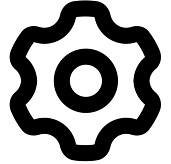 → Pengaturan perangkat → Tentang
→ Pengaturan perangkat → Tentang
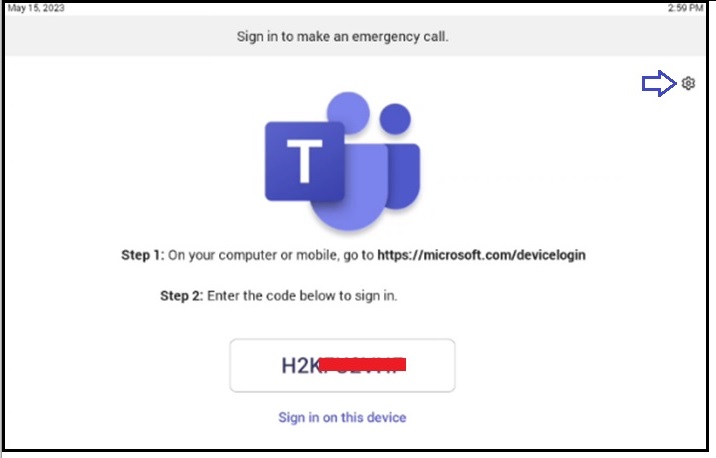
Layar utama → ID Pengguna → Pengaturan → Pengaturan Perangkat → Tentang Ruang Bersama Layar utama → Pengaturan → Pengaturan Perangkat → Tentang
- Berdasarkan Tipe Akun Microsoft 365:
- ThinkSmart View Plus tidak berfungsi dengan portal ThinkSmart Manager (https://portal.thinksmart.lenovo.com) setelah perangkat diperbaiki atau diservis.
- Setelah penggantian motherboard sistem, portal ThinkSmart Manager (https://portal.thinksmart.lenovo.com) memerlukan pembaruan Nomor Seri (SN). Untuk informasi lebih lanjut, kunjungi: Informasi penting setelah layanan perbaikan motherboard - ThinkSmart View Plus.
- Apa yang harus dilakukan ketika ThinkSmart View Plus berjalan lambat, atau mengalami masalah perangkat lunak?
- Lakukan reset pabrik perangkat. Untuk informasi lebih lanjut, kunjungi:Reset Pabrik, Diagnostik Perangkat Keras, Aplikasi Klaim Manual - ThinkSmart View Plus.
- Apa arti stiker kode QR setelah perbaikan layanan?
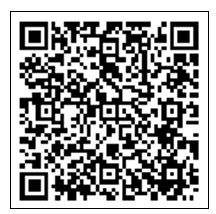
- Stiker kode QR menunjukkan bahwa motherboard sistem telah diganti selama perbaikan layanan.
- Jika ThinkSmart View Plus menggunakan portal ThinkSmart Manager (https://portal.thinksmart.lenovo.com), setelah penggantian motherboard sistem, portal ThinkSmart Manager (https://portal.thinksmart.lenovo.com) memerlukan pembaruan Nomor Seri (SN). Untuk informasi lebih lanjut, kunjungi: Informasi penting setelah layanan perbaikan motherboard - ThinkSmart View Plus.
Pemecahan Masalah
- ThinkSmart View Plus tidak menyala saat tombol daya ditekan.
- Pastikan perangkat terhubung dengan baik ke sumber daya menggunakan adaptor daya dan kabel daya.
- Pastikan LED daya perangkat menyala.
- Kamera tidak berfungsi.
- Pastikan kamera terhubung dengan baik ke perangkat.
- Restart perangkat dengan: Pergi ke Pengaturan → Pengaturan perangkat → Reboot perangkat.
- Tidak ada suara dari soundbar.
- Pastikan perangkat tidak dalam keadaan bisu.
- Pastikan soundbar terhubung dengan baik ke perangkat.
- Restart perangkat dengan: Pergi ke Pengaturan → Pengaturan perangkat → Reboot perangkat.
- Login wajah tidak berfungsi.
- Pastikan fitur Kecerdasan Buatan (AI) telah diikuti.
- Putuskan sambungan dan sambungkan kembali kamera.
- Restart perangkat dengan: Pergi ke Pengaturan → Pengaturan perangkat → Reboot perangkat.
- Tidak ada komunikasi saat menggunakan koneksi Ethernet RJ45 LAN dengan Kabel Ethernet.
- Pastikan perangkat terhubung dengan benar ke konektor Ethernet RJ45 menggunakan kabel Ethernet.
- Jika perlu dan tersedia, coba kabel Ethernet lain.
- Tinjau konfigurasi jaringan perangkat:
- Pergi ke Pengaturan → Pengaturan perangkat → Konfigurasi Jaringan.
- Pastikan DHCP dalam keadaan Aktif. Jika perlu, matikan, dan nyalakan kembali.
- Tidak ada komunikasi saat menggunakan Wi-Fi (Nirkabel).
- Aktifkan Wi-Fi dengan mengikuti langkah-langkah ini:
- Pergi ke Pengaturan → Pengaturan perangkat → WLAN.
- Pastikan Gunakan Wi-Fi aktif. Jika perlu, matikan, dan nyalakan kembali.
- Sambungkan ke jaringan Wi-Fi lain.
- Jika tidak teratasi, restart router Wi-Fi.
- Aktifkan Wi-Fi dengan mengikuti langkah-langkah ini:
- Koneksi Bluetooth tidak berfungsi
- Pergi ke Pengaturan → Pengaturan perangkat → Bluetooth.
- Jika perlu, matikan, dan nyalakan kembali.
- Pilih perangkat lain untuk dipasangkan.
- USB perangkat, mouse atau keyboard, tidak berfungsi
- Putuskan sambungan dan sambungkan kembali USB perangkat.
- Jika perlu, matikan, dan nyalakan kembali.
- Coba konektor USB lain.
- Jika USB perangkat memiliki kabel daya sendiri, sambungkan kabel daya ke sumber listrik yang terhubung ke tanah.
- ThinkSmart View Plus tidak berfungsi dalam Mode Tampilan Eksternal, yang juga dikenal sebagai Mode Periferal.
- Mode Periferal, ThinkSmart View Plus
dan monitor
dapat dikonfigurasi sebagai tampilan eksternal dari komputer Anda
sebagai berikut:
- Tekan Tombol Pengalih Mode dan pastikan bahwa Mode Tampilan Eksternal dipilih.
- Pastikan untuk menggunakan Lenovo yang disediakan USB-C kabel untuk koneksi. Untuk informasi lebih lanjut tentang Mode Tampilan Eksternal, tinjau Panduan Penerapan ThinkSmart View Plus.
- Mode Periferal, ThinkSmart View Plus
- Kamera, audio, atau sentuhan ThinkSmart View Plus mungkin tidak berfungsi dengan baik saat dikonfigurasi dalam mode Periferal dan menggunakan kabel USB-C yang disediakan oleh pelanggan.
- Gunakan kabel Lenovo yang disediakan oleh USB untuk ThinkSmart View Plus.
- Perangkat berjalan lambat, atau mengalami masalah perangkat lunak.
- Lakukan reset pabrik perangkat. Untuk informasi lebih lanjut, kunjungi: Reset Pabrik, Diagnostik Perangkat Keras, Aplikasi Klaim Manual - ThinkSmart View Plus.
- ThinkSmart View Plus tidak berfungsi dengan portal ThinkSmart Manager (https://portal.thinksmart.lenovo.com) setelah perangkat diservis atau diperbaiki.
- Setelah penggantian motherboard sistem, portal ThinkSmart Manager memerlukan pembaruan Nomor Seri (SN). Untuk informasi lebih lanjut, kunjungi: Informasi penting setelah layanan perbaikan penggantian motherboard - ThinkSmart View Plus.
- Ketika menambahkan lebih banyak emoji Chat dari halaman utama Microsoft Teams, pesan berikut muncul: "Teams telah berhenti".
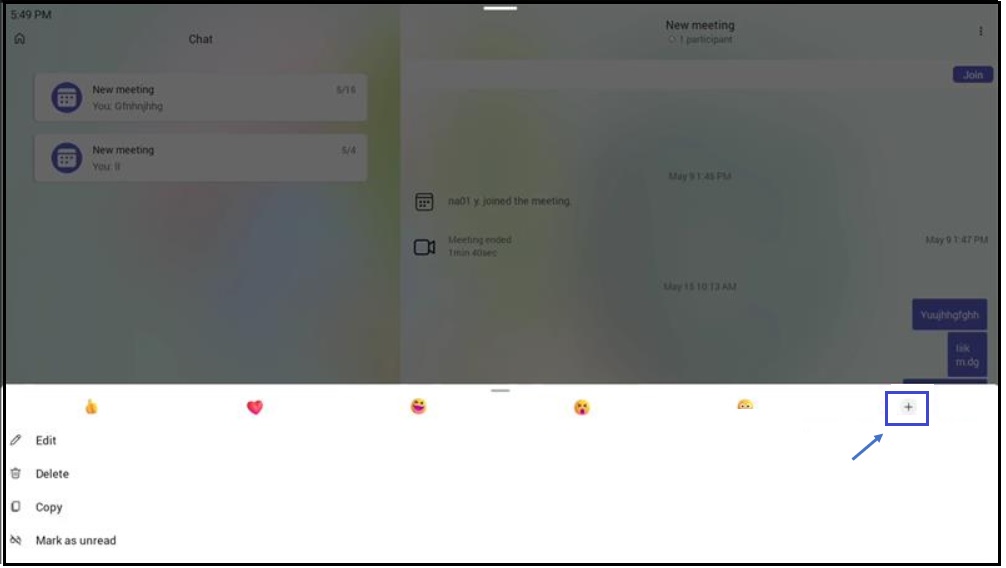
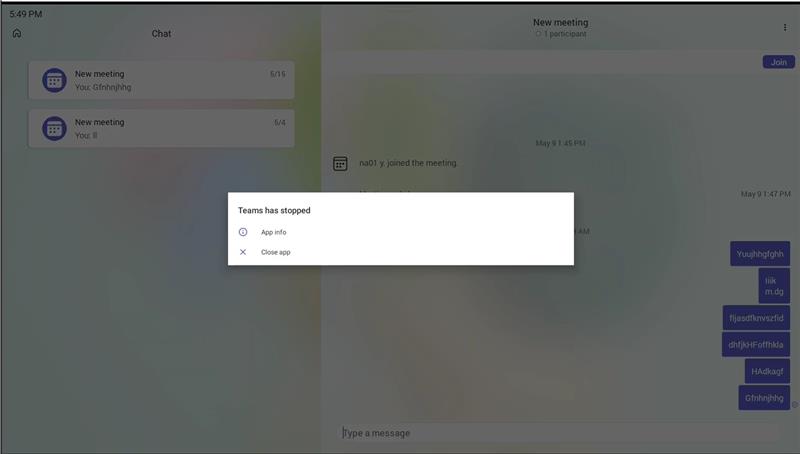
- Untuk mempelajari lebih lanjut, klik: Microsoft Teams menampilkan pesan "Teams telah berhenti" ketika emoji Chat dipilih di halaman utama Teams.
- Tata letak keyboard tidak menghilang setelah pesan chat dikirim di saluran Teams menggunakan Microsoft Teams.
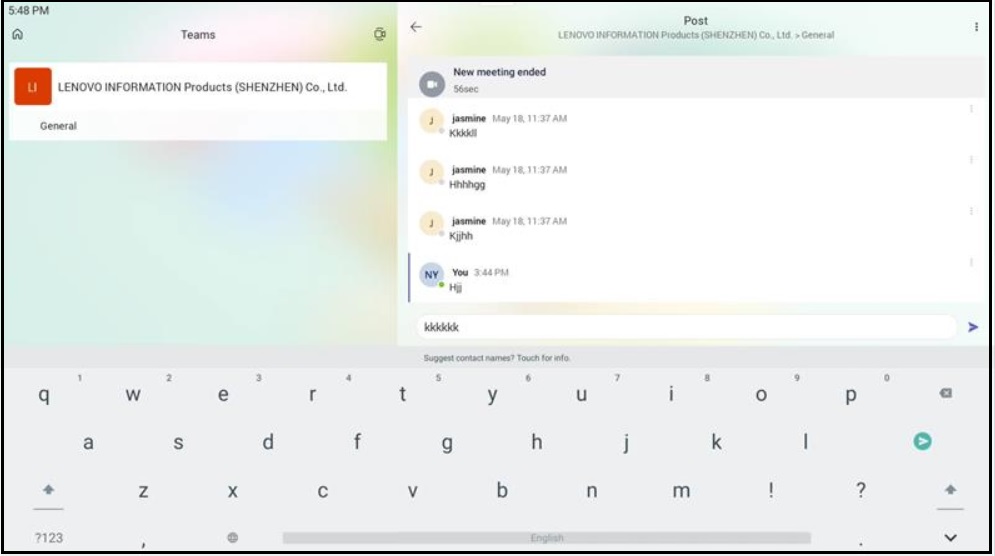
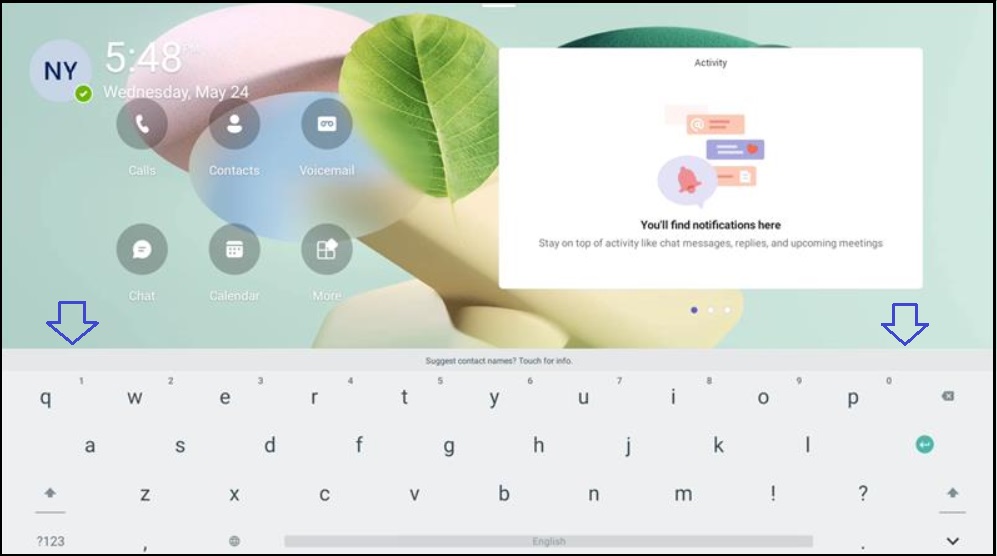
- Untuk mempelajari lebih lanjut, klik: Tata letak keyboard tidak menghilang setelah pesan chat dikirim di saluran Teams menggunakan Microsoft Teams.
- Tidak dapat mengirim pesan dengan tombol Enter keyboard eksternal.
- Untuk mempelajari lebih lanjut, klik: Tidak dapat mengirim pesan dengan tombol Enter keyboard eksternal.
- Ikon speaker antara ThinkSmart View dan soundbar tidak sama dengan Microsoft Teams.
- Untuk mempelajari lebih lanjut, klik: Ketika mematikan speaker, ikon speaker tidak disinkronkan antara ikon speaker ThinkSmart View Plus dengan ikon speaker Microsoft Teams.
Artikel Terkait
Your feedback helps to improve the overall experience